如何静默安装百分浏览器CentBrowser
来源:网络收集 点击: 时间:2024-05-11到官网下载准备好最新安装包
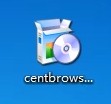 2/14
2/14我们先来看一下官方论坛里的说明
3/14对于便携版:
在自己本地配置一下便携版(最好是32位的),然后直接把整个便携版目录(包含chrome.exe的那个目录)复制到其他电脑上,其中User Data\Default下面的(Cache,Code Cache,File System,IndexedDB,Local Storage,Media Cache,Pepper Data,Service Worker)这几个缓存目录有可能会比较大,但是都可以提前删掉
4/14这里我们着重看安装版
5/14对于安装版:
centbrowser_xxx.exe --cb-auto-update --cb-install-path=xxxx 静默安装,其中centbrowser_xxx.exe为安装包名称,xxx为使用斜杠或者反斜杠分隔的路径,例如D:\My Software\,%ProgramFiles/Browsers/等
setup.exe --uninstall --cb-silent-uninstall-type=0 卸载并保留配置文件(User Data),
setup.exe --uninstall --cb-silent-uninstall-type=1 卸载且删除配置文件。
6/14另外,安装时还有几个其他命令行可用
--make-chrome-default 设置为默认浏览器(在Win10下无效)
--do-not-create-desktop-shortcut 不要创建桌面快捷方式(默认是会创建的)
--do-not-create-taskbar-shortcut 不要添加到任务栏(默认是会添加的)
--do-not-create-startmenu-shortcut 不要添加到开始菜单(默认是会添加的)
--do-not-launch-chrome 安装完成后不要自动运行浏览器(默认是会运行的)
--system-level 为这台电脑上的所有用户安装(默认是仅为当前用户安装)
7/14为防止安装失败,可以在安装之前执行以下命令来清理可能存在的残留进程
taskkill /f /t /im centbrowserupdater.exe
taskkill /f /t /im chrome.exe
8/14最终,结合实际需要,我们得到如下的静默参数:
-cb-auto-update --make-chrome-default --do-not-launch-chrome --system-level
即为静默安装到所有用户并设为默认浏览器
9/14接下来,我们来验证一下我们的静默参数是否生效
10/14在CMD中先cd 到安装包存放的目录(这里以桌面为例)
cd Desktop
输入百分浏览器CentBrowser安装包的文件名(这里以centbrowser_4.3.9.248.exe为例),后面加上静默参数
centbrowser_4.3.9.248.exe-cb-auto-update --make-chrome-default --do-not-launch-chrome --system-level
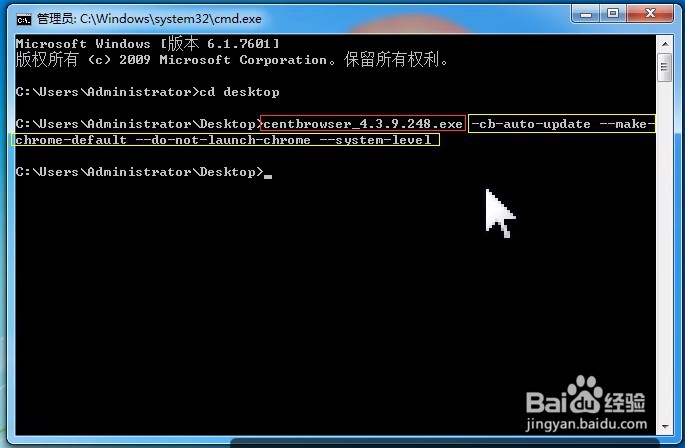 11/14
11/14敲回车键执行后,打开任务管理器,可以看到“centbrowser_4.3.9.248.exe”,说明静默运行成功
 12/14
12/14打开浏览器设置,我们可以看到已设为默认浏览器
 13/14
13/14右键浏览器图标,打开文件位置,在资源管理的地址栏内我们可以看到浏览器已被安装到C盘的Program Files目录下,而不是原先的用户目录
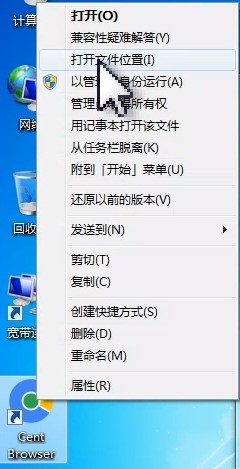
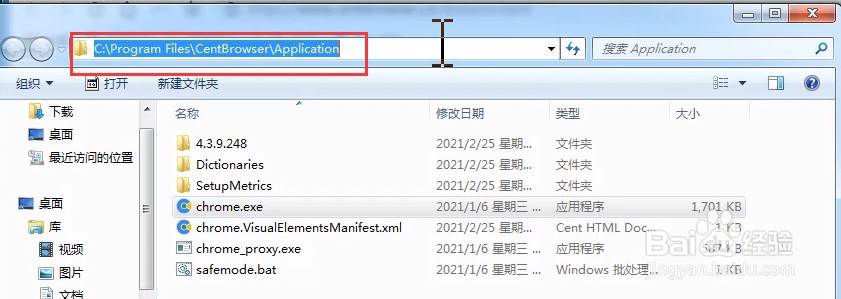 14/14
14/14现在就可以拿着安装包和静默参数去封装或部署了!
注意事项参数一定要填写准确
建议现在虚拟机中练手、测试,没有问题后再投入实际使用
浏览器静默安装百分浏览器CENTBROWSER版权声明:
1、本文系转载,版权归原作者所有,旨在传递信息,不代表看本站的观点和立场。
2、本站仅提供信息发布平台,不承担相关法律责任。
3、若侵犯您的版权或隐私,请联系本站管理员删除。
4、文章链接:http://www.1haoku.cn/art_738401.html
 订阅
订阅